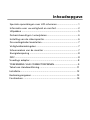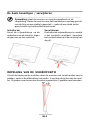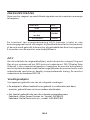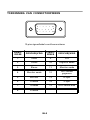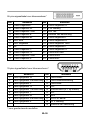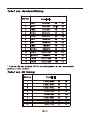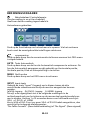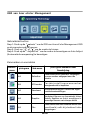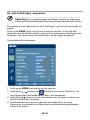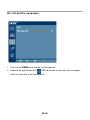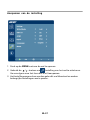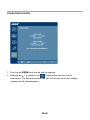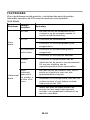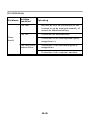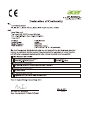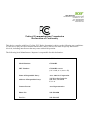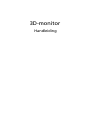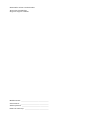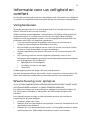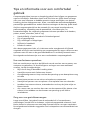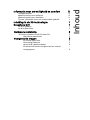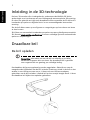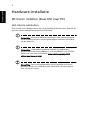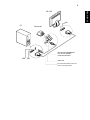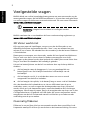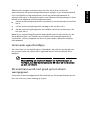Inhoudsopgave
Speciale opmerkingen over LCD-schermen...............................1
Informatie voor uw veiligheid en comfort................................2
Uitpakken....................................................................................5
De basis bevestigen / verwijderen..............................................6
Instelling van de schermpositie..................................................6
De voedingskabel aansluiten......................................................7
Veiligheidsmaatregelen..............................................................7
Schoonmaken van de monitor...................................................7
Energiebesparing........................................................................8
DDC..............................................................................................8
TOEKENNING VAN CONNECTORPINNEN...................................9
Tabel van standaardtiming.......................................................11
Installatie...................................................................................12
Bedieningsorganen...................................................................13
Foutzoeken...............................................................................19
Voedings adapter........................................................................8

Nederlands
NL-1
SPECIALE OPMERKINGEN OVER LCD-SCHERMEN
De volgende verschijnselen zijn normaal voor een LCD-scherm en duiden
niet op een storing.
OPMERKINGEN
• Door de aard van het fluorescente licht zal het scherm aanvankelijk
flikkeren. Zet de hoofdschakelaar uit en weer aan tot het geflikker
verdwijnt.
• Het is mogelijk dat de helderheid ongelijkmatig is, afhankelijk van het
patroon dat u op het bureaublad gebruikt.
• Het LCD-scherm heeft 99,99 % of meer effectieve pixels. Het kan maximaal
0.01% fouten bevatten zoals een ontbrekend pixel of een pixel dat altijd
aanstaat.
• Door de aard van het LCD-scherm kan er een nabeeld achterblijven
nadat de weergave veranderd is, wanneer hetzelfde beeld een aantal
uren getoond is. De weergave wordt langzamerhand hersteld waneer
het beeld verandert of wanneer de hoofdschakelaar een aantal uren
uitstaat.
3D-ervaring:
• Visuele 3D-effecten vereisen 3D-compatibele software, een nVidia® 3D
Vision™ bril en een compatibele 3D grafische kaart.
Bezoek de nVidia-website voor meer informatie:
http://www.nvidia.com/page/home.html

NL-2
Informatie voor uw veiligheid en comfort
Veiligh eidsin structies
Lees de instructies z orgvuldig. Bewaar dit document voor later gebruik. Volg alle
waarschuwingen en instructies op.
WAARSCHUWING voor toegankelijkheid
Gebruik een stopcontact dat goed toegankelijk is en zo dicht mogelijk in de buurt van de
apparatuur. Moet u de verbinding verbreken, neem dan de stekker uit het stopcontact.
Waarschuwingen
• Gebruik het product niet bij water.
• Zet het product niet op een instabiele wagen, standaard of tafel. Valt
het
product, dan kan het ernstig beschadigd worden.
• Gleuven en openingen dienen voor ventilatie om zeker te zijn van een
betrouwbare werking en om het product te beschermen tegen oververhitting.
Deze openingen moeten niet bedekt of afgesloten worden. Ook mogen ze niet
geblokkeerd worden door het product op een bed, bank, kleed of dergelijke
ondergron
d te zetten. Het product moet niet worden geplaatst bij een radiator
of warmteregister of in een kast tenzij er voor voldoende ventilatie wordt
gezorgd.
• Duw
geen voorwerpen van welke aard dan ook in het product door gleuven in
de behuizing. Ze kunnen in aanraking komen met gevaarlijke spanningen of
kortsluiting veroorzaken, wat in brand of elektrische schokken kan resulteren.
Knoei geen vloeistoffen van we
lke aard dan ook op of in het product.
• Om schade van interne onderdelen en lekkende batterijen te voorkomen, zet u
het product niet op een trillende ondergrond.
• Gebruikt het niet bij sport, lichamelijke oefening of in een trillende omgeving
waardoor er een onverwachte kortsluiting kan ontstaan of schade aan de rotor,
harde schijf, optische station en zelfs blootstelling aan de lithiumbatterij.
Veili g lu isteren
Volg deze instructies, voorgesteld door gehoorspecialisten, om het gehoor te beschermen.
• Verhoog de geluidssterkte langzamerhand tot u het geluid goed kunt horen
zonder vervorming.
• Verhoog de geluidssterkte daarna niet voordat uw oren zich op het geluid
hebben ingesteld.
• Luister niet lang naar muziek met een hoge geluidssterkte.
• Zet de geluidssterkte niet hoger om omgevingsgeluid uit te sluiten.
•
Zet de geluidssterkte lager als u gesprekken om u heen niet kunt verstaan.
• De adapter is alleen bedoeld voor gebruik in combinatie met deze monitor, gebruik
hem niet voor andere doeleinden.
• Het toestel gebruikt één van de volgende energiebronnen:
Fabrikant: Asian Power Devices Inc., model: DA-40A19
Fabrikant: Delta Electronics Inc., model: ADP-40KD BB

Nederlands
NL-3
Reparaties
Probeer het product niet zelf te repareren. Door de behuizing te openen kunt u zich
blootstellen aan gevaarlijke spanningen en andere risico's. Laat reparaties uitvoeren
door bevoegd reparatiepersoneel.
Neem de stekker uit het stopcontact en schakel bevoegd reparatiepersoneel in indien:
• De voedingskabel beschadigd, doorgesneden of gerafeld is
• Vloeistof in het product is gekomen
• Het product was blootgesteld aan regen of water
• Het product gevallen is of de behuizing beschadigd is
• Het product een afwijkend gedrag vertoont, wat aangeeft dat reparatie nodig
is
• Het product niet normaal functioneert als de instructies worden opgevolgd
-----------------------------------------------------------------------------------------------------
Opmerking: Verander alleen instellingen die vermeld worden in de
bedieningsinstructies, want een verkeerde instelling kan resulteren in schade en
het zal vaak zeer bewerkelijk zijn om die weer te herstellen, zelfs door een
bevoegde technicus.
Verklaring van lcd-pixels
Het lcd-paneel is met een hoogwaardige techniek gefabriceerd. Desondanks kan het
gebeuren dat sommige pixels niet goed functioneren zodat ze rood of zwart zijn. Dat
heeft geen effect op het getoonde beeld en geldt niet als slecht functioneren.
Tips en informatie voor comfortabel gebruik
Computergebruikers kunnen klagen over oogbelasting en hoofdpijn na langdurig gebruik.
Er bestaat ook een kans op lichamelijk letsel door urenlang voor een computer te werken.
Lange werkperiodes, een slechte houding, slechte werkgewoontes, stress, slechte
werkomstandigheden, persoonlijke gezondheid en andere factoren verhogen de kans op
lichamelijk letsel.
Onjuist computergebruik kan leiden tot het carpal tunnelsyndroom, tendonitis, tenosyno-
vitis en andere problemen met spieren of het skelet. De volgende symptomen kunnen zich
voordoen in de handen, polsen, armen, schouders, hals of rug:
• ongevoeligheid, een brandend of tintelend gevoel
• voortdurende pijn, irritatie of gevoeligheid
• pijn, zwelling of bonzen
• stijfheid of bewegingsongemak
• kou of zwakte
Hebt u een van deze symptomen of een ander steeds terugkerend of blijvend ongemak en/
of pijn die verband houdt met het gebruik van de computer, raadpleeg dan een arts en
informeer de gezondheidsafdeling van uw bedrijf.
Hieronder leest u tips voor comfortabeler computergebruik.
Uw eigen comfortzone vinden
Vind uw comfortzone door de zichthoek van de monitor in te stellen, een voetsteun te
gebruiken en uw zithoogte in te stellen voor het maximale comfort. Let daarbij op het
volgende:
• Blijf niet te lang in een vaste houding zitten
• Hang niet naar voren en leun niet naar achteren
• Ga af en toe staan en loop even rond om de spanning op de beenspieren te
verlichten

NL-4
-----------------------------------------------------------------------------------------------------
Waarschuwing! We adviseren het product niet op een bank of bed te
gebruiken. Kan dit niet vermeden worden, werk dan kortstondig, neem
geregeld een pauze en doe wat lichaamsoefeningen.
-----------------------------------------------------------------------------------------------------
Voor meer informatie en hulp bij recycling, gaat u naar de volgende websites:
Werledwijd:
http://www.acer-group.com/public/Sustainability/
• Neem af en toe een pauze om de hals en schouders rust te geven
• Span de spieren niet en haal uw schouders niet op
• Monteer het externe scherm, het toetsenbord en de muis op de juiste wijze en
binnen comfortabel bereik
• Kijkt u vaker naar het computerscherm dan naar uw documenten, zet het
scherm dan midden op uw tafel om de belasting voor de hals laag te houden
Denk aan uw ogen
Lang doorwerken, een onjuiste bril of verkeerde contactglazen, schittering, te veel
kamerverlichting, een slecht gefocusseerd scherm, een te kleine letter en een scherm met
te weinig contrast kunnen een belasting voor uw ogen zijn. Hieronder leest u tips om de
belasting voor uw ogen te verminderen.
Ogen
• Geef de ogen geregeld rust.
• Geef de ogen af en toe een pauze door niet naar de monitor te kijken en in de
verte te staren.
• Knipper geregeld zodat de ogen niet uitdrogen.
Scherm
• Houd het scherm schoon.
• Houd het hoofd hoger dan de bovenrand van het scherm zodat u omlaag
moet kijken als u naar het midden van het scherm kijkt.
• Stel de helderheid en het contrast in op een comfortabel niveau voor een betere
leesbaarheid en duidelijke tekens.
• Verminder schittering en reflecties als volgt:
• Zet het scherm zo neer dat het licht van het raam of een lichtbron van opzij
komt
• Verminder de verlichting met gordijnen of blinden
• Gebruik een bureaulamp
• Verander de zichthoek van het scherm
• Gebruik een filter om de schittering te verminderen
• Werp een schaduw op het beeld, bijvoorbeeld met een stuk karton langs de
bovenrand van het scherm
• Stel het scherm niet op een onhandige zichthoek in.
• Kijk niet langdurig naar heldere lichtbronnen, zoals een open raam.
Raak gewend aan een goede werkgewoonte
Ontwikkel de volgende werkgewoontes om de computer met meer ontspanning en
meer resultaat te kunnen gebruiken:
• Neem geregeld en vaak een pauze.
• Doe lichaamsoefeningen.
• Adem zo veel mogelijk frisse lucht in.
• Oefen geregeld en zorg voor een gezond lichaam.

NL-5
• D
-Sub-kabel
(Optioneel)
• Beknopte
installatiegids
• Voedingskabel
• Gebruiksaanwijzing
• LC
D-Monitor
UITP AKKEN
Controleer of de volgende voorwerpen in de verpakking aanwezig zijn.
Bewaar het verpakkingsmateriaal voor het geval dat u de monitor in de
toekomst wilt vervoeren.
• D
VI-kabel
(Optioneel)
• Audio kabel
(Optioneel)
• HDMI-kabel
(Optioneel)
• Voedings adapter
LCD monitor

NL-6
INSTELLING VAN DE SCHERMPOSITIE
U kunt de beste positie instellen door de monitor met twee handen vast te
pakken, zoals in de afbeelding hieronder. U ziet aan de pijlen dat de moni-
tor 15 graden naar boven kan worden ingesteld en 5 graden naar beneden.
De basis bevestigen / verwijderen
--------------------------------------------------------------------
Opmerking: Haal de monitor en monitorstandaard uit de
verpakking. Plaats de monitor met het beeldscherm omlaag gericht
voorzichtig op een stabiel oppervlak — gebruik een doek zodat
geen krassen op het beeldscherm komen.
Installeren:
Houd de vrijmaakknop op de
onderkant vande monitor tegen
de gleuven op het voetstuk.
Verwijderen:
Druk eerst de vrijmaakknop in voordat
u het voetstuk verwijdert. Verwijder
het voetstuk daarna in de reichting van
de pijl.

Nederlands
NL-7
DE VOEDINGSKABEL AANSLUITEN
• Controleer eerst of de gebruikte voedingskabel van het juiste type is
voor de streek waar u woont.
• Deze monitor heeft een universele netvoeding en werkt daardoor zowel
op 100/120V als op 220/240 V wisselspanning. Instelling door de gebruiker
is niet nodig.
• Sluit het ene uiteinde van de voedingskabel aan op de monitor en het
andere op een stopcontact.
• Voor gebruik op 120 V wisselspanning:
Gebruik een kabel die voldoet aan UL, type SVT-draad en een stekker die
geschikt is voor 10 A/125 V.
• Voor gebruik op 220/240 V wisselspanning (buiten de V.S.):
Gebruik een kabel die voldoet aan H05VV-F en een stekker die geschikt is
voor 10 A, 250 V. De kabel moet voldoen aan de veiligheidseisen die
gelden in het land waar de apparatuur gebruikt wordt.
VEILIGHEIDSMAATREGELEN
• Zet de monitor, of een ander zwaar voorwerp, niet op de voedingskabel
om brand of elektrische schokken te vermijden.
• Stel de monitor niet bloot aan regen, vochtigheid of stof om brand of
elektrische schokken te vermijden.
• Bedek de openingen en gleuven in de monitor niet zodat het apparaat
zijn warmte kwijt kan. Zet de monitor op een plaats met voldoende
ventilatie.
• Zet de monitor niet tegen een heldere achtergrond of op een plaats waar
het zonlicht of een andere lichtbron op het scherm van de monitor
gereflecteerd kan worden. Zet de monitor iets beneden ooghoogte.
• Wees voorzichtig als u de monitor verplaatst.
• Maak geen krassen op het scherm, het scherm is breekbaar.
SCHOONMAKEN VAN DE MONITOR
Ga als volgt te werk als u de monitor schoonmaakt.
• Neem de stekker uit het stopcontact voor u begint met schoonmaken.
• Gebruik een zachte doek om het scherm en de behuizing aan voor en
zijkant schoon te vegen.

NL-8
ENERGIEBESPARING
Deze monitor reageert op verschillende signalen van de computer om energie
te besparen.
De toestand van energiebesparin g blijft bestaan totdat er een
besturingssignaal wordt ontvangen, bijvoorbeeld doordat het toetsenbord
of de muis wordt gebruikt.Is de monitor uitgeschakeld dan duurt het ongeveer
3 seconden voor de monitor weer bedrijfsklaar is.
DDC
Om de installatie te vergemakkelijken, werkt de monitor volgens Plug and
Play als uw systeem ook het DDC-protocol ondersteunt. DDC (Display Data
Channel) is een communicatieprotocol waardoor de monitor automatisch
aan het systeem kenbaar maakt welke mogelijkheden de monitor heeft, zoals
ondersteunde resoluties en daarbij corresponderende timing. De monitor
ondersteunt de standaard DDC2B.
Toestand LED
AAN Blauw
Energiebesparende
modus
Amber
3D modus Groen
Voedingsadapter
Uw apparaat gebruikt een van de volgende voedingen.
• De adapter is alleen bedoeld voor gebruik in combinatie met deze
monitor, gebruik hem niet voor andere doeleinden.
• Het toestel gebruikt één van de volgende energiebronnen:
Fabrikant: Asian Power Devices Inc., model: DA-40A19
Fabrikant: Delta Electronics Inc., model: ADP-40KD BB

Nederlands
NL-9
TOEKENNING VAN CONNECTORPINNEN
15-pins signaalkabel voor kleurenscherm
PINNU-
MMER
OMSCHRIJVING
PINNU-
MMER
OMSCHRIJVING
1. Rood 9. +5V
2. Groen 10. Logische aarde
3. Blauw 11. Monitor aarde
4. Monitor aarde 12.
DDC-Seriële
gegevens
5. Zelf test 13. H-Sync
6. R-aarde 14. V-Sync
7. G-aarde 15. DDC-Seriële klok
8. B-aarde
1
6
11
5
10
15

NL-10
24- pins signaalkabel voor kleurenscherm*
PIN
Betekenis PIN
Betekenis
1. TMDS Gegevens2- 13.
TMDS Gegevens 3+
2. TMDS Gegevens 2+ 14.
+5V voeding
3. TMDS Gegevens GND 15.
Zelf Test
4. TMDS Gegevens 4- 16.
Detectie van aansluiting
5. TMDS Gegevens 4+ 17.
TMDS Gegevens 0-
6. DDC Klok 18.
TMDS Gegevens 0+
7. DDC Gegevens 19.
TMDS Gegevens GND
8. NC 20.
TMDS Gegevens 5-
9. TMDS Gegevens 1- 21.
TMDS Gegevens 5+
10.
TMDS Gegevens 1+ 22.
TMDS klok GND
11.
TMDS Gegevens GND 23
TMDS klok+
12.
TMDS Gegevens 3- 24.
TMDS klok-
PIN
Betekenis PIN
Betekenis
1.
TMDS-gegevens 2+ 10.
TMDS-klok+
2.
TMDS-gegevens 2-afscherming
11.
TMDS-klokafscherming
3.
TMDS-gegevens 2- 12.
TMDS-klok-
4.
TMDS-gegevens 1+ 13.
CEC
5.
TMDS-gegevens 1-afscherming
14.
Gereserveerd (n.c. op toestel)
6.
TMDS-gegevens 1- 15.
SCL
7.
TMDS-gegevens 0+ 16.
SDA
8.
TMDS-gegevens 0-afscherming
17.
DDC/CEC-aarde
9.
TMDS-gegevens 0- 18.
+5 V voeding
19.
Detectie van aansluiting
19-pins signaalkabel voor kleurenscherm*
* voor geselecteerde modellen


NL-12
INSTALLATIE
Om de monitor op uw systeem te installeren, gaat u als volgt te werk:
Stappen
1. 1-1Sluit de videokabel aan
a. Controleer of de monitor en de computer uitgeschakeld zijn.
b. Sluit de videokabel op de computer aan.
1-2Sluit de DVI-kabel aan(Voor model met twee ingangen)
a. Controleer of de monitor en de computer uitgeschakeld zijn.
b. Sluit een uiteinde van de 24-pins DVI-kabel aan op de achterkant van
de monitor en het andere op de DVI-aansluiting van de computer.
1-3HDMI-kabel (alleen model met HDMI-ingang)
a. Controleer of de monitor en de computer uitgeschakeld zijn.
b. Sluit de HDMI-kabel aan op de computer.
2. Sluit de audiokabel aan(Alleen audio-inputmodel)(Optioneel)
3. Sluit de voedingskabel aan en Voedings adapter
Sluit de kabel aan en Voedings adapter op de monitor, en daarna
op een geaard stopcontact.
4. Zet de Monitor en de Computer aan
Zet eerst de monitor aan, daarna de computer.
Deze volgorde is zeer belangrijk.
5. Functioneert de monitor niet goed, lees dan het deel over foutzoeken
om de oorzaak van de storing te vinden.

Nederlands
NL-13
Netschakelaar / Controlelampje:
Om de voeding in en uit te schakelen.
Geeft aan dat de voeding ingeschakeld is.
Het snelmenu gebruiken
Druk op de functieknop om het snelmenu te openen. Via het snelmenu
kunt u snel de meest gebruikte instellingen selecteren.
empowering:
Druk op deze knop om de scenariomodus te kiezen wanneer het OSD-menu
is uitgeschakeld.
AUTO Toets Automatisch:
Druk op deze knop om de functie Automatisch aanpassen te activeren. De
functie Automatisch aanpassen wordt gebruikt om Horizontale positie,
Verticale positie, Klok en Scherpstelling in te stellen.
MENU Osd-functies
Druk op deze knop om het OSD-menu te activeren.
INPUT Input-toets
Gebruik de toets “Input” (Ingang) om te kiezen tussen de drie
verschillende videobronnen die op de monitor aangesloten kunnen
worden.
(a)VGA-ingang (b) DVI-D- ingang (c) HDMI- ingang
Terwijl u de ingang kiest ziet u de volgende meldingen in de
rechterbovenhoek van het scherm om de momenteel geselecteerde bron
aan te duiden. Het kan 1 of 2 seconden duren voor het beeld verschijnt.
VGA of DVI-D of HDMI
Kest u VGA of DVI-D en is er geen VGA- of DVI-D-kabel aangesloten, dan
verschijnt het volgende dialoogvenster:
“No Cable Connect” (Geen kabelverbinding) of “No Signal” (Geen signaal)
BEDIENINGSORGANEN

NL-14
Hoofd--
menu
pictogram Sub-menu
picto-gram Submenu Item
Omschrijving
N/A Gebruiker
Gedefinieerd door gebruiker. Instellingen
kunnen worden aangepast aan elke
situatie
N/A ECO-modus
Past de instellingen aan om het
energieverbruik te beperken
N/A Standaard
Standaardinstellingen. Herstelt de eigen
beeldscherminstellingen
N/A Graphics
Verbetert kleuren en benadrukt kleine
details. Beelden en foto's verschijnen in
levendige kleuren met scherpe details
N/A Film
Geeft scènes weer met helderste details. Zeer
goed beeld, zelfs bij slechtverlichte
omgevingen
OSD van Acer eColor Management
Gebruiksinstructies
Stap 1: Druk op de “ -toets” om de OSD van Acer eColor Management OSD
en de scenariomodi te openen
Stap 2: Druk op “ “ of “ ” om de modus te kiezen
Stap 3: Druk op de “ Adjust/Exit” om de modus te bevestigen en Auto Adjust
(Automatische aanpassing) te bevestigen
Kenmerken en voordelen

Nederlands
NL-15
De osd-instellingen aanpassen
--------------------------------------------------------------------
Opmerking: De volgende gegevens dienen slechts ter algemene
informatie. Daadwerkelijke productspecificaties kunnen verschillen.
De osd kan worden gebruikt om de instellingen van het lcd-scherm aan te
passen.
Druk op de MENU-toets om het osd-venster te openen. U kunt de osd
gebruiken om de beeldkwaliteit, osd-positie en algemene instellingen aan
te passen. Voor geavanceerde instellingen, zie de volgende pagina:
De beeldkwaliteit aanpassen
1Druk op de MENUtoets om de osd te openen.
2Gebruik de / -toetsen om Beeld van het osd te selecteren. Ga
vervolgens naar het beeldelement dat u wilt aanpassen.
3Gebruik de / -toetsen om de schuifschaal aan te passen.-toetsen om
de schuifschaal aan te passen.
4Het Beeldmenu kan worden gebruikt om Helderheid, Contrast,
Kleurtemp, Automatische configuratie en andere beeld-gerelateerde
zaken in te stellen.

NL-16
De osd-positie aanpassen
Off
1Druk op de MENUtoets om de osd te openen.
2Gebruik de pijltoetsen om OSD te kiezen in de osd. Ga vervolgens
naar het item dat u wilt aanpassen.

Nederlands
NL-17
Aanpassen van de instelling
1Druk op de MENUtoets om de osd te openen.
2Gebruik de / -toetsen om Instelling van het osd te selecteren.
Ga vervolgens naar het item dat u wilt aanpassen.
3Het Instellingenmenu kan worden gebruikt om Menutaal en andere
belangrijke instellingen aan te passen.

NL-18
Productinformatie
1Druk op de MENUtoets om de osd te openen.
2Gebruik de / -toetsen om 1 Informatie van het osd te
selecteren. De basisinformatie van het lcd-scherm voor de huidige
ingang wordt weergegeven.

Nederlands
NL-19
Probleem
Huidige
toestand
Oplossing
Geen
beeld
LED aan. · Stel met de OSD de helderheid en het
contrast in op de maximale waarde, of
herstel de fabrieksinstelling.
LED uit. · Controleer de netschakelaar.
· Controleer of de voedingskabel goed
aangesloten is.
LED toont een
andere kleur.
· Controleer of de videokabel goed is
aangesloten.
· Controleer of de computer aanstaat.
Abnormaal
beeld
Instabiel
beeld.
· Controleer of de specificaties van de
videokaart en de monitor overeenstemmen.
Dit zou een afwijking van de
signaalfrequentie kunnen veroorzaken.
Beeld
ontbreekt,
staat niet in
het midden, is
te klein of te
groot.
· Stel met de OSD de resolutie, klok, fase H-
positie en V-positie in voor een niet-
gestandaardiseerd signaal.
· Ontbreekt het volledige beeld, kies dan een
andere resolutie of een andere verticale
frequentie met de OSD.
· Wacht een paar seconden nadat u de
grootte van het beeld hebt ingesteld
voordat u de signaalkabel losmaakt of de
monitor uitschakelt.
FOUTZOEKEN
Zijn er problemen met de monitor, controleer dan eerst de punten
hieronder voordat u de LCD-monitor opstuurt voor reparatie.
(VGA Mode)

NL-20
(DVI /HDMI Mode)
Probleem
Huidige
toestand
Oplossing
Geen
beeld
LED aan. · Stel met de OSD de helderheid en het
contrast in op de maximale waarde, of
herstel de fabrieksinstelling.
LED uit. · Controleer de netschakelaar.
· Controleer of de voedingskabel goed
aangesloten is.
LED toont een
andere kleur.
· Controleer of de videokabel goed is
aangesloten.
· Controleer of de computer aanstaat.


Acer America Corporation
333 West San Carlos St., San Jose
CA 95110, U. S. A.
Tel : 254-298-4000
Fax : 254-298-4147
www.acer.com
Federal Communications Commission
Declaration of Conformity
This device complies with Part 15 of the FCC Rules. Operation is subject to the following two conditions:
(1) this device may not cause harmful interference, and (2) this device must accept any interference
received, including interference that may cause undesired operation.
The following local Manufacturer /Importer is responsible for this declaration:
Product: LCD Monitor
Model Number: GN246HL
SKU Number: GN246HL xxxxxx
(
“x” = 0~9, a ~
z, or A ~ Z)
Name of Responsible Party: Acer America Corporation
Address of Responsible Party:
333 West San Carlos St.
San Jose, CA 95110
U. S. A.
Contact Person: Acer Representative
Phone No.: 254-298-4000
Fax No.: 254-298-4147

3D-monitor
Handleiding

Acer behoudt zich het recht voor de informatie in dit document te wijzigen zonder de
verplichting melding te doen van de wijzigingen. Dergelijke wijzigingen zullen worden
opgenomen in nieuwe edities van deze handleiding of in aanvullende documenten en
publicaties.
Het bedrijf stelt zich niet aansprakelijk en geeft geen garanties, expliciet noch impliciet, voor
de inhoud van dit document en wijst de impliciete garanties van verkoopbaarheid of
geschiktheid voor een bepaald doel af.
Noteer het modelnummer, het serienummer en de datum en plaats van aankoop in de
onderstaande ruimte. Het serienummer en het modelnummer bevinden zich op het label dat
op uw computer zit. Het serienummer, het modelnummer en de aankoopinformatie moeten
worden vermeld op alle briefwisseling aangaande deze eenheid.
Van dit document mag geen enkel deel worden verveelvoudigd, opgeslagen in een
zoeksysteem, of worden overgebracht, in welke vorm of op welke wijze dan ook, hetzij
elektronisch, mechanisch, door fotokopieën, opnames of op andere wijze, zonder
voorafgaande schriftelijke toestemming van Acer Incorporated.
Modelnummer: ____________________________________
Serienummer: _____________________________________
Aankoopdatum: ___________________________________
Plaats van aankoop: _______________________________
© 2014 Alle rechten voorbehouden.
3D-moni
tor handleiding
Ori
ginele uitgave: 01/2014

iii
Informatie voor uw veiligheid en
comfort
De inhoud van deze gids vormt een aanvulling op de informatie over veiligheid
en comfort in de gebruikersdocumentatie die met uw computer is meegeleverd.
Veiligheidseisen
Draag de draadloze bril inet in een situatie waarin u normaal moet kunnen
kijken. Gebruik de bril niet als zonnebril.
Onder normale omstandigheden is stereoscopisch 3D-kijken veilig gedurende
de periode waarin u normaal naar uw scherm zou kijken. Maar sommige
mensen kunnen ongemakken ervaren. Om de mogelijkheid te beperken voor
problemen met kijken of negatieve symptomen:
• Voer de stereoscopische 3D medische test uit om te controleren in
hoeverre u stereoscopische 3D-beelden kunt zien.
• Blijf minimaal op een afstand van zo'n 60 à 75 cm van het scherm. Kijken
op een te korte afstand kan uw ogen overbelasten.
• Pauzeer regelmatig, ten minste 5 minuten na elk uur stereoscopisch 3D-
kijken.
• Als u last krijgt van een van de volgende symptomen, moet u niet
deelnemen aan mogelijke gevaarlijke activiteiten (bijvoorbeeld autorijden)
tot de symptomen zijn verdwenen:
• Misselijkheid of duizeligheid
• Hoofdpijn of last van uw ogen
• Vaag zicht
Dubbel kijken gedurende langer dan een paar seconden
Als deze symptomen blijven aanhouden, moet u stoppen en stereoscopisch 3D-
kijken niet hervatten zonder deze symptomen met een arts te bespreken.
Waarschuwing voor epilepsie
ALS U OF ENIG FAMILIELID EEN VERLEDEN MET EPILEPSIE HEEFT, MOET U EEN
ARTS RAADPLEGEN VOORDAT U COMPUTERSPELEN GEBRUIKT.
Een klein percentage van de bevolking kan epileptische aanvallen krijgen bij
het kijken naar tv-beelden of videospelen die flikkerende lichtpatronen
bevatten.
De volgende mensen moeten contact opnemen met een arts voordat ze
stereoscopisch 3D gaan bekijken:
• Kinderen jonger dan 5 jaar
• Iedereen met een geschiedenis van epilepsie of met een familielid met een
geschiedenis van epilepsie
• Iedereen die ooit een epileptische aanval of zintuiglijke problemen heeft
gehad welke door flikkerende lichteffecten werden veroorzaakt.

iv
Waarschuwing over aanvallen
SOMMIGE LICHTPATRONEN KUNNEN AANVALLEN VEROORZAKEN BIJ
PERSONEN ZONDER VOORAFGAANDE EPILEPSIE-GESCHIEDENIS. STOP MET
STEREOSCOPISCH 3D-GEBRUIK ALS U EEN VAN DE VOLGENDE SYMPTOMEN
ERVAART BIJ HET KIJKEN NAAR STEREOSCOPISCHE 3D-BEELDEN:
• Onvrijwillige bewegingen of trillende ogen of spieren
• Spierkramp
• Misselijkheid of duizeligheid
• Samentrekkingen
• Disoriëntatie, verwarring, of verlies van bewust zijn van de omgeving
Neem geen deel aan mogelijk gevaarlijke activiteiten (zoals autorijden) tot de
symptomen volledig zijn verdwenen.
Hervat stereoscopisch 3D-kijken niet zonder de symptomen met uw huisarts te
hebben besproken.

v
Tips en informatie voor een comfortabel
gebruik
Computergebruikers kunnen na langdurig gebruik last krijgen van gespannen
ogen en hoofdpijn. Gebruikers lopen ook het risico van fysiek letsel na lange
uren voor een computer te hebben gewerkt. Lange werktijden, een slechte
houding, slechte werkgewoonten, stress, onvoldoende werkomstandigheden,
persoonlijke gezondheid en andere factoren verhogen de kans op fysiek letsel.
Onjuist computergebruik kan de oorzaak zijn van carpal tunnelsyndroom,
peesontsteking, ontsteking van de peesschede, of andere spier- en
botaandoeningen. De volgende symptomen kunnen optreden in de handen,
polsen, armen, schouders, nek of rug:
• Verdoofdheid, of een brandend of tintelend gevoel
• Pijn of gevoeligheid
• Pijn, zwellingen of kloppingen
• Stijfheid of strakheid
• Koude of zwakte
Als u deze symptomen hebt, of u hebt een ander terugkerend of blijvend
ongemak en/of pijn met betrekking tot computergebruik, moet u direct contact
opnemen met een arts en de gezondheidsdienst in uw bedrijf waarschuwen.
De volgende sectie bevat tips voor een comfortabeler computergebruik.
Uw comfortzone opzoeken
Zoek uw comfortzone op door de kijkhoek van de monitor aan te passen, een
voetsteun te gebruiken, of de zithoogte te verhogen voor een maximaal
comfort. Let op de volgende tips:
• Blijf niet te lang in dezelfde houding zitten
• Vermijd voorover en/of achterover leunen
• Ga regelmatig staan en loop rond om de spanning op uw beenspieren weg
te halen
• Neem korte pauzes om uw nek en schouders te ontspannen
• Vermijd het spannen van uw spieren of het ophalen van uw schouders
• Installeer het externe scherm, toetsenbord en muis op de juiste wijze en
binnen bereik
• Als u meer naar uw monitor dan naar uw documenten kijkt, plaatst u het
scherm in het midden van het bureau om spanning op uw nek te
verminderen
Zorg voor uw gezichtsvermogen
Lange uren kijken, het gebruik van de verkeerde bril of contactlenzen,
schitteringen, teveel licht in de kamer, onjuist scherpgestelde schermen, heel
kleine letters en schermen met een laag contrast kunnen uw ogen vermoeien.
De volgende secties bieden suggesties voor het beperken van vermoeidheid van
de ogen.

vi
Ogen
• Geef uw ogen regelmatig rust.
• Geef uw ogen regelmatig een rustpauze door niet naar de monitor maar
naar een punt in de verte te kijken.
• Knipper regelmatig om te voorkomen dat uw ogen uitdrogen.
Scherm
• Houd het scherm schoon.
• Houd uw hooft op een hoger niveau dan de bovenrand van het scherm
zodat uw ogen omlaag kijken als u naar het midden van het scherm kijkt.
• Stel de helderheid van het scherm en/of het contrast in op een prettig
niveau zodat u teksten beter kunt lezen en afbeeldingen duidelijker zijn.
• Elimineer schitteringen en reflecties door:
• Het scherm op zo'n manier te plaatsen dat de zijkant in de richting
van het raam of een lichtbron staat
• Minimaliseer het licht in de kamer door gordijnen, een zonnescherm
of jaloezieën te gebruiken
• Een taaklamp gebruiken
• De kijkhoek van het scherm wijzigen
• Een filter voor het verminderen van schitteringen gebruiken
• Een klep voor het scherm gebruiken, bijvoorbeeld een stuk karton dat
vanaf de bovenrand van het scherm naar voren steekt
• Plaats het scherm niet in een onhandige kijkhoek.
• Kijk niet gedurende langere perioden naar heldere lichtbronnen, zoals
open vensters.

Informatie voor uw veiligheid en comfort iii
Veiligheidseisen iii
Waarschuwing voor epilepsie iii
Waarschuwing over aanvallen iv
Tips en informatie voor een comfortabel gebruik v
Inleiding in de 3D-technologie 1
Draadloze bril 1
De bril opladen 1
De bril gebruiken 2
Hardware-installatie 3
3D Vision instellen (Dual DVI naar PC) 3
Het scherm aansluiten 3
Veelgestelde vragen 5
3D Vision werkt niet 5
Overmatig flikkeren 5
Vermoeide ogen/hoofdpijn 6
3D-materiaal wordt niet goed op het scherm
weergegeven. 6
Inhoud

1
Nederlands
Inleiding in de 3D-technologie
De Acer 3D-monitor die u hebt gekocht, ondersteunt de NVIDIA 3D Vision
technologie voor het leveren van een indringende stereoscopische 3D-ervaring.
En door het gebruik van high-tech draadloze brillen verandert de 3D Vision kit
honderden pc-spelen en digitale foto's in een overweldigende interactieve
ervaring.
Zet de bril alleen maar op om figuren en omgevingen op het scherm tot leven
te zien komen.
3D Vision zet automatisch honderden pc-spelen om naar volledig stereoscopisch
3D. Bezoek www.nvidia.com/3dvision voor een volledige lijst met ondersteunde
spelen en toepassingen.
Draadloze bril
De bril opladen
Opmerking: We raden aan om de bril nu volledig op te laden,
omdat dit ongeveer drie uur duurt. De draadloze bril is geschikt
voor ongeveer 40 uur gaming per volledige lading.
De draadloze bril moet regelmatig worden opgeladen. Gebruik een van de
meegeleverde USB-kabels om de bril te laden. Steek een einde in de bril en het
andere in een USB-poort van uw pc. U kunt ook een USB-muuradapter
gebruiken om de bril te laden. Laad de bril tot het oranje lampje dooft. U kunt
de draadloze bril tijdens het opladen gebruiken.

2
Nederlands
Als u de draadloze bril oplaadt door ze via een USB-kabel met de pc te
verbinden, moet u er voor zorgen dat de slaapmodus van de pc niet actief
wordt. Als de pc in de slaapmodus gaat, wordt de draadloze bril niet langer
opgeslagen. Om dit aan te passen, past u de energiemodus op de pc aan in het
Configuratiescherm. Of gebruik een USB-lader die op een stopcontact wordt
aangesloten om de bril rechtstreeks vanuit het lichtnet op te laden zonder
verbinding met de pc te maken. U kunt de bril tijdens het opladen gebruiken.
De bril gebruiken
Het is een goed idee om de bril in het beschermende zakje te bewaren als u
hem niet gebruikt. Als u de bril op hebt, moet u in het zicht zijn van de IR-
zender. Druk op de AAN/UIT-knop om de bril in te schakelen. De bril schakelt
zichzelf automatisch uit als er geen activiteit is.
Waarschuwing: de draadloze bril is geen lees- of kijkbril,
zonnebril of oogbeschermer. Gebruik de bril niet bij algemene
toepassingen (bijvoorbeeld autorijden, lezen, bescherming tegen
zonlicht of ultraviolet licht enzovoort) omdat dit verwondingen
kan veroorzaken.

3
Nederlands
Hardware-installatie
3D Vision instellen (Dual DVI naar PC)
Het scherm aansluiten
Sluit het 3D Vision Ready-scherm aan op de NVIDIA grafische kaart. Gebruik de
met het scherm meegeleverde DVI-naar-DVI-kabel.
Opmerking: Sluit nu ALLEEN het scherm aan. Het stuurprogramma
en de software moeten worden geïnstalleerd voordat u de USB IR-
zender aansluit.
Opmerking: Compatibele grafische kaarten zijn ondermeer:
NVIDIA GeForce 8 Series (8800GT+), 9 Series (9600GT+) of GTX 200
Series. Zie voor meer informatie: www.nvidia.com/object/3d-
vision-requirements.html
Opmerking: Om op het beeldscherm van 3D-beelden te kunnen
genieten, moet u een USB IR-zender aanschaffen die het signaal
naar uw 3D-bril stuurt.

4
Nederlands
MAAK DEZE VERBINDING
PAS ALS DE WIZARD
DAAR OM VRAAGT
USB-kabel
Dual Link DVI-kabel (met het
scherm meegeleverd)
DVI
USB
PC
IR-zender
3D LCD
DVI

5
Nederlands
Veelgestelde vragen
NVIDIA biedt een online knowledge base-systeem aan met antwoorden op de
meest gestelde vragen, die 24x7x365 beschikbaar is. U kunt deze ook gebruiken
om online vragen te stellen aan onze technische staf. Zie voor meer informatie
www.nvidia.com/3dvision/support.
Opmerking: Vragen kunnen alleen in het Engels worden
ingediend.
NVIDIA raad aan dat u uw draadloze bril voor ondersteuning registreert op
www.nvidia.com/3dvision/register.
3D Vision werkt niet
Kijk nog eens naar de instellingen: zorg er voor dat de IR-zender en uw
draadloze bril elkaar rechtstreeks kunnen "zien" over een afstand van ten
minste 45 cm of meer. Elk obstakel kan de oorzaak zijn dat de lenzen flikkeren
of uitschakelen.
Plaats geen voorwerpen voor de zender, omdat dit het signaal kan blokkeren.
Zorg er ook voor dat u niet uw hand of andere voorwerpen voor de IR-
ontvanger op de glazen houdt; deze bevindt zich vlakbij de voorste linker lens.
Zorg er voor dat uw draadloze bril volledig is geladen.
U kunt het batterijniveau van de bril controleren door op de knop AAN te
drukken.
• Als het lampje naast de knopgroen is, is er nog maximaal 40 uur
batterijleven over. De feitelijke levensduur is afhankelijk van de
herlaadtijd.
• Als het lampje rood is, is er minder dan twee uur over en wordt
aangeraden om de bril te herladen.
• Als het lampje niet oplicht, is de batterij leeg en moet u de bril herladen.
Als u de draadloze bril oplaadt door ze via een USB-kabel met de pc te
verbinden, moet u er voor zorgen dat de slaapmodus van de pc niet actief
wordt. Als de pc in de slaapmodus gaat, wordt de draadloze bril niet langer
opgeslagen. Om dit aan te passen, past u de energiemodus op de pc aan in het
Configuratiescherm. Of gebruik een USB-lader die op een stopcontact wordt
aangesloten om de bril rechtstreeks vanuit het lichtnet op te laden zonder
verbinding met de pc te maken.
Overmatig flikkeren
Flikkeren in uw perifere visie kan veroorzaakt worden door verschillen in de
frequentie waarop 3D Vision zijn werk doet en de kamerverlichting. Dit soort

6
Nederlands
flikkeren kan worden vermeden door het licht uit te doen of door de
stereoscopische 3D-vernieuwingsfrequentie te wijzigen. Voer de Setup Wizard
uit in het NVIDIA-configuratiescherm om de vernieuwingsfrequentie te
wijzigen. Klik op Ja in de pagina waarin naar flikkeren wordt gevraagd. U kunt
kiezen uit de volgende vernieuwingsfrequenties:
• 120 Hz vernieuwingsfrequentie voor gebruik in noord Amerika als het licht
aan is
• 110 Hz vernieuwingsfrequentie overdag en als het licht uit is
• 100 Hz vernieuwingsfrequentie voor landen met 50 Hz netstroom en als
het licht aan is.
Nadat u een vernieuwingsfrequentie hebt geselecteerd in het venster van de
Setup Wizard, klikt u op Testen om de nieuwe vernieuwingsfrequentie te
controleren. Klik op Volgende om door te gaan nadat u de beste instelling
hebt bepaald.
Vermoeide ogen/hoofdpijn
Als u last hebt van vermoeide ogen of hoofdpijn, kan dat het gevolg zijn van
een te grote mate van diepte die is ingesteld om het stereoscopische 3D te
bekijken.
Waarschuwing: als u last blijft houden van vermoeide ogen en
hoofdpijn, stop dan met stereoscopisch 3D kijken en neem contact
op met uw huisarts.
3D-materiaal wordt niet goed op het scherm
weergegeven.
Controleer of het bronapparaat D-DVI ondersteunt. Zie de specificaties van de
bron om voor een juiste werking te zorgen.
-
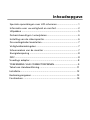 1
1
-
 2
2
-
 3
3
-
 4
4
-
 5
5
-
 6
6
-
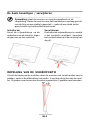 7
7
-
 8
8
-
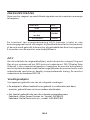 9
9
-
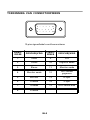 10
10
-
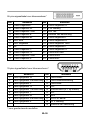 11
11
-
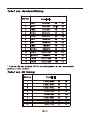 12
12
-
 13
13
-
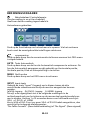 14
14
-
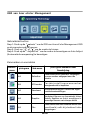 15
15
-
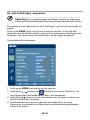 16
16
-
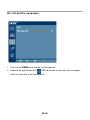 17
17
-
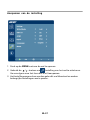 18
18
-
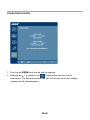 19
19
-
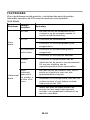 20
20
-
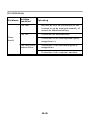 21
21
-
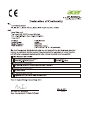 22
22
-
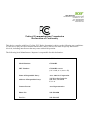 23
23
-
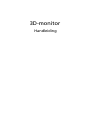 24
24
-
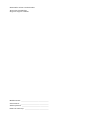 25
25
-
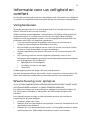 26
26
-
 27
27
-
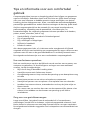 28
28
-
 29
29
-
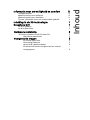 30
30
-
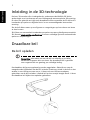 31
31
-
 32
32
-
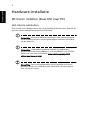 33
33
-
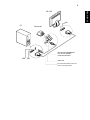 34
34
-
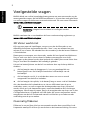 35
35
-
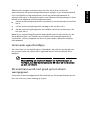 36
36
Gerelateerde papieren
-
Acer GN276HL Handleiding
-
Acer GN245HQ Gebruikershandleiding
-
Acer HN274H Gebruikershandleiding
-
Acer H274HL Gebruikershandleiding
-
Acer T232HL Gebruikershandleiding
-
Acer T272HL Gebruikershandleiding
-
Acer T272HUL Gebruikershandleiding
-
Acer X225HQL Gebruikershandleiding
-
Acer B235HL Gebruikershandleiding
-
Acer S232HL Gebruikershandleiding